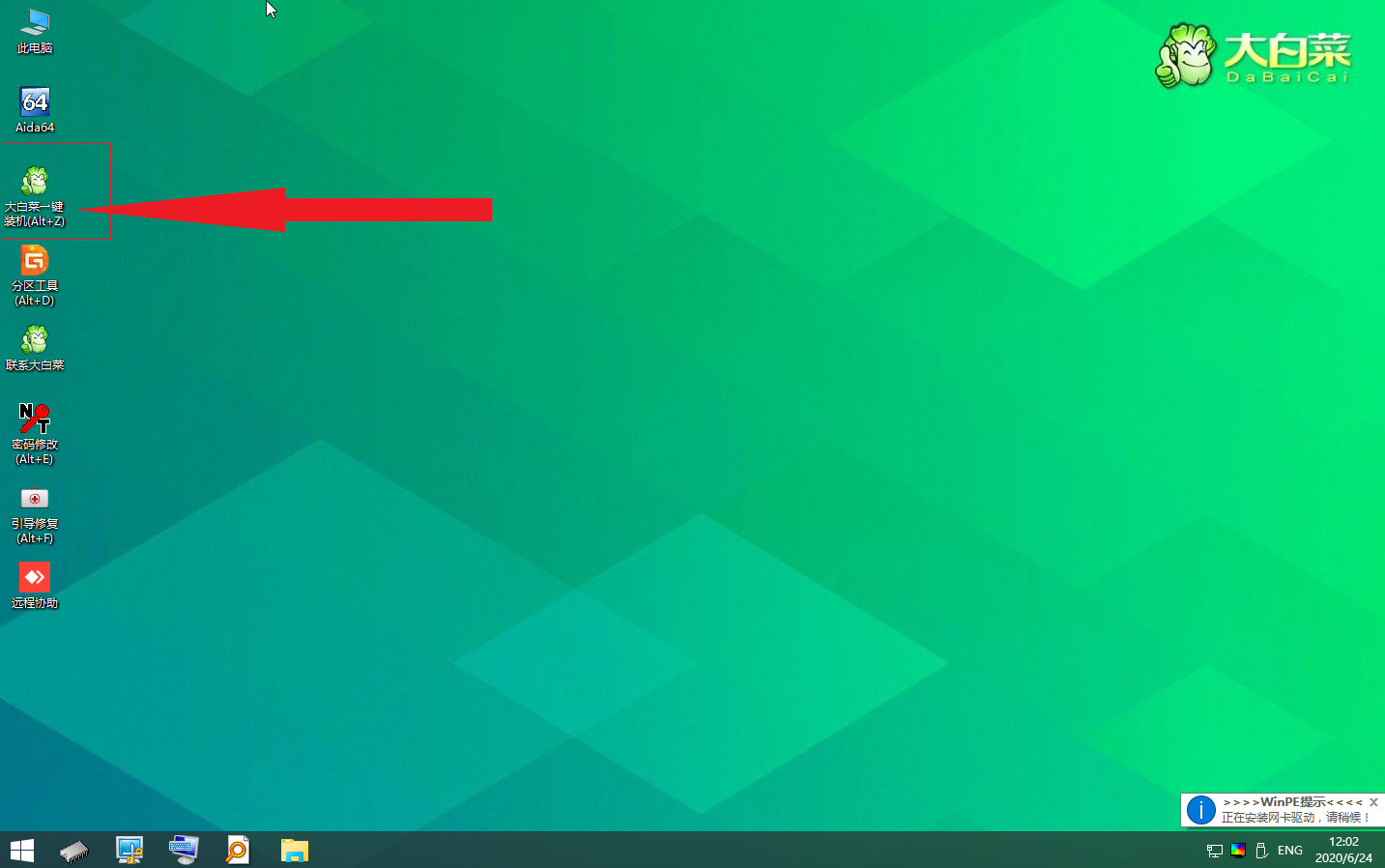系统找不到硬盘怎么办?系统找不到硬盘解决方法
时间:2020-12-15阅读量:作者:大白菜
重装系统可以在PE里使用pe系统自带的装机的工具进行操作,但是有小伙伴发现在PE却找不到硬盘,这是怎么回事呢?可能是bios设置的问题
重装系统可以在PE里使用pe系统自带的装机的工具进行操作,但是有小伙伴发现在PE却找不到硬盘,这是怎么回事呢?可能是bios设置的问题,也有可能是硬盘本身出现了问题,下面我们一起来看看系统找不到硬盘怎么办。
方法一:修改bios硬盘模式
1、电脑开机按f2键或del键,打开bios设置界面。
2、在bios中,将移动光标至“config”菜单。
3、找到下面的Serlal ATA(SATA)选项,通过上下方向键选择它按下回车键。
4、随后,将sata controller mode option设置为“Compatible”兼容模式。
5、最后,按下f10键保存退出设置。
6、完成上述步骤后,重新启动电脑,检查PE中是否可以找到硬盘。
方法二:pe系统检测硬盘
1、如果结果是检测不到硬盘,考虑是接触不良或硬盘线路脱落的问题。
拆开电脑,将硬盘连接线重新拔插一下;

或者拆下硬盘,在其他电脑进行检测,如果硬盘也同样检测不到,说明是硬盘损坏了,建议大家送去维修店进行处理。
2、如果检测的到硬盘
意味着硬盘引导损坏,导致电脑启动时找不到引导。这种情况是非常常见的,解决方法很简单,我们进行重装一下系统,并引导修复。重装系统的方法直接按照教程去操作:大白菜超级u盘装机工具
以上就是本次为大家介绍的系统找不到硬盘怎么办,系统找不到硬盘解决方法的相关内容了,如果你们也遇到系统检测不到硬盘的问题,直接参考这篇教程去解决即可。